Sarakkeiden luominen ja muokkaaminen Dataversessä Power Appsin avulla
Power Apps (make.powerapps.com) tarjoaa helpon tavan luoda ja muokata taulukoiden sarakkeita Dataversessä.
Power Appsin avulla voi määrittää yleisimmät asetukset, mutta jotkin asetukset on määritettävä ratkaisunhallinnan avulla.
Lisätietoja:
- Sarakkeiden luominen ja muokkaaminen Dataversessa
- Dataversen sarakkeiden luominen ja muokkaaminen Power Appsin ratkaisunhallinnan avulla
Sarakkeiden näyttäminen
- Valitse ensin Power Apps-portaalissa Taulukot ja valitse sitten taulukko, jossa on tarkasteltavat sarakkeet. Jos nimikettä ei ole sivupaneelissa, valitse ... Lisää ja valitse sitten haluamasi nimike.
- Kun Sarakkeet-alue on valittu, voit valita seuraavat näkymät:
| Luku | Kuvaus |
|---|---|
| Kaikki | Näyttää taulukon kaikki sarakkeet |
| Hallittu | Näyttää vain taulukon hallitut sarakkeet ja vakiosarakkeet |
| Mukautettu | Näyttää vain taulukon mukautetut sarakkeet |
| Oletus | Näyttää vain taulukon vakiosarakkeet |
Sarakkeen luominen
Valitse sarakkeita tarkasteltaessa komentopalkissa Lisää sarake, jolloin Sarakkeen ominaisuudet -paneeli avautuu.
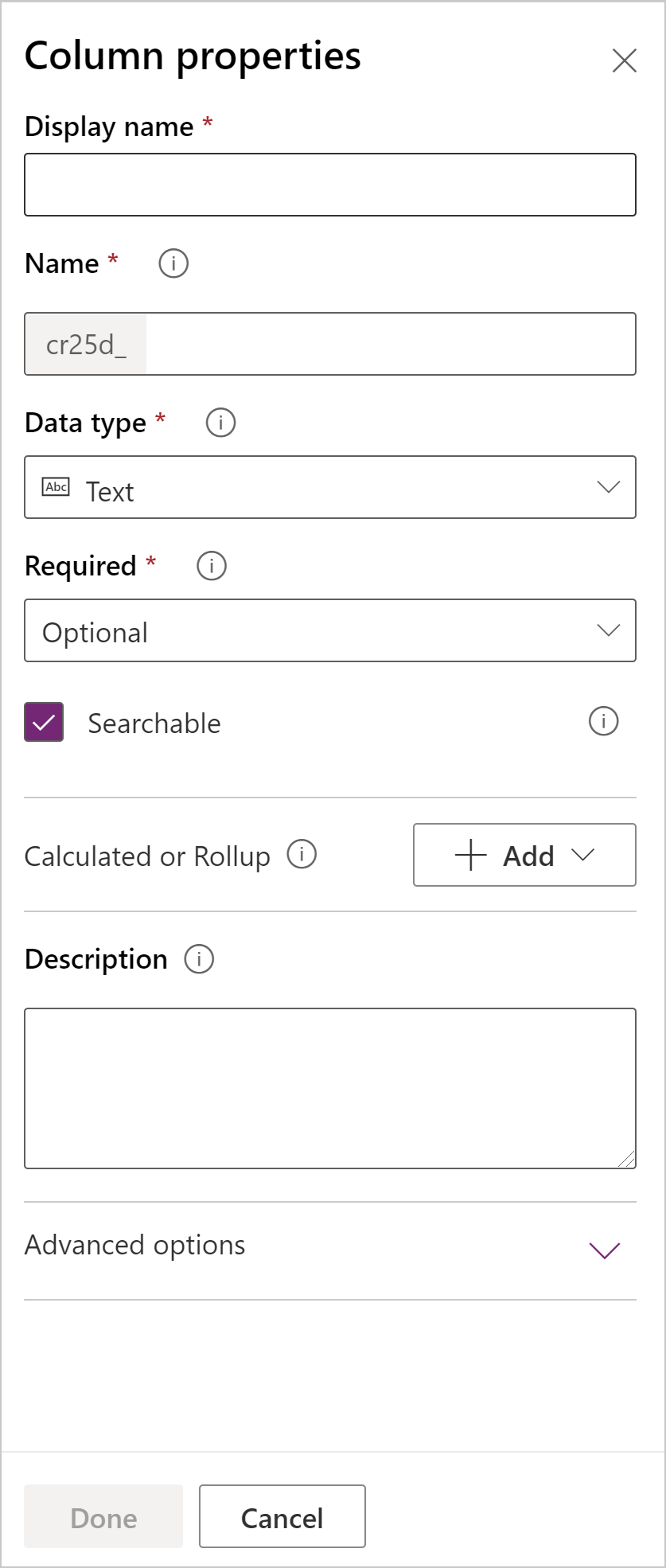
Alun perin käytettävissä on vain kolme sarakkeen ominaisuutta:
| Ominaisuus | Kuvaus |
|---|---|
| Näyttönimi | Käyttöliittymän sarakkeessa näytettävä teksti. |
| Nimi | Yksilöllinen nimi ympäristössä. Nimi luodaan annetun näyttönimen perusteella. Voit kuitenkin muokata sitä ennen tallennusta. Nimeä ei voi muuttaa sarakkeen luomisen jälkeen, koska sarakkeeseen voidaan viitata sovelluksissa tai koodissa. Nimellä on mukautuksen etuliite Dataverse -palvelun oletusjulkaisijan alussa. |
| Tietotyyppi | Määrittää, miten arvot tallennetaan ja miten ne muotoillaan joissakin sovelluksissa. Kun sarake on tallennettu, tietotyyppiä ei voi muuttaa. Poikkeuksena on kuitenkin tekstisarakkeiden muuntaminen automaattisesti numeroiduksi sarakkeiksi. |
| Pakollinen | Tietuetta ei voi tallentaa, jos tässä sarakkeessa ei ole tietoja. Huomaa, että piilotetun välilehden tai osion pakolliset sarakkeet eivät estä tietueen tallentamista, ellei sama sarake ole myös samassa lomakkeessa näytetyssä välilehdessä tai osiossa. Lisätietoja: Pakollisten sarakkeiden rivien tallentaminen ohjelmallisesti |
| Haettavissa | Sarake näkyy Erikoishaku-kohdassa ja sitä voi käyttää näkymiä mukautettaessa. |
| Laskennallinen tai koonti | Käytä manuaalisten laskentojen automatisointiin. Käytä arvoja, päivämääriä tai tekstiä. |
| Lisäasetukset | Lisää kuvaus sekä määritä sarakkeen enimmäispituus ja IME-tila. |
Voit määrittää lisäasetuksia tietotyypin valinnasta riippuen.
Saraketietotyypit
Saraketyyppejä on paljon, mutta voit luoda vain joitakin niistä. Lisätietoja saraketyypeistä on kohdassa Saraketyypit ja sarakkeen tietotyypit.
Saraketta luotaessa tietotyypissä on seuraavat vaihtoehdot:
Viesti
Vakiotekstisarakkeisiin voi tallentaa jopa 4 000 merkkiä. Pituuden oletusarvo -asetuksen arvoksi on määritetty alempi arvo, jota voi muokata.
| Tietotyyppi | Kuvaus |
|---|---|
| Teksti | Tekstiarvo, joka näkyy yksirivisessä tekstiruudussa. |
| Tekstialue | Tekstiarvo, joka näkyy monirivisessä tekstiruudussa. Jos tarvitset enemmän kuin 4 000 merkkiä, käytä monirivistä tietotyyppiä. |
| Sähköposti | Sähköpostiosoitteeksi vahvistettu ja sarakkeen mailto-linkiksi hahmonnettu tekstiarvo. |
| URL-osoite | URL-osoitteeksi vahvistettu ja URL-osoitteen avaavaksi linkiksi hahmonnettu tekstiarvo. |
| Osaketunnus | Kaupankäyntitunnuksen tekstiarvo. Se näyttää linkin, joka avaa pörssin kaupankäyntitunnuksen tarjouksen. |
| Puhelin | Puhelinnumeroksi vahvistettu ja linkiksi hahmonnettu tekstiarvo, joka aloittaa Skype-puhelun. |
| Automaattinen numerointi | Numeroiden ja kirjaimien mukautettava yhdistelmä, jonka palvelin luo automaattisesti aina, kun rivi luodaan. Lisätietoja: Sarakkeiden automaattinen numerointi |
Enimmäispituus
Tekstiä sisältävillä sarakkeilla on absoluuttinen tyyppikohtainen enimmäismäärä. Enimmäispituus-valinta arvo, joka on alempi kuin ympäristölle määritetty arvo. Voit kasvattaa tätä enimmäispituutta, mutta älä pienennä sitä, jos järjestelmän tiedot ylittävät pienemmän arvon.
Kokonaisluku
Näihin sarakkeisiin tiedot tallennetaan numeroina. Niiden esitystapa- ja vahvistusasetukset ovat erilaiset.
| Muotoile | Kuvaus |
|---|---|
| Kesto | Numeroarvo, joka esitetään aikavälit sisältävänä avattavana luettelona. Käyttäjä voi valita valmiin arvon luettelosta tai antaa kokonaislukuarvon muodossa "x minuuttia", "x tuntia" tai "x päivää". Tunnit ja päivät voidaan ilmoittaa myös desimaalilukuina, kuten "1,2 tuntia" tai "1,5 päivää". Annettujen minuuttiarvojen on oltava ilmaistavissa kokonaisina minuutteina. Jos annat desimaaliluvun, joka kuvaa minuuttia pienempiä arvoja, se pyöristetään lähimpään minuuttiin. 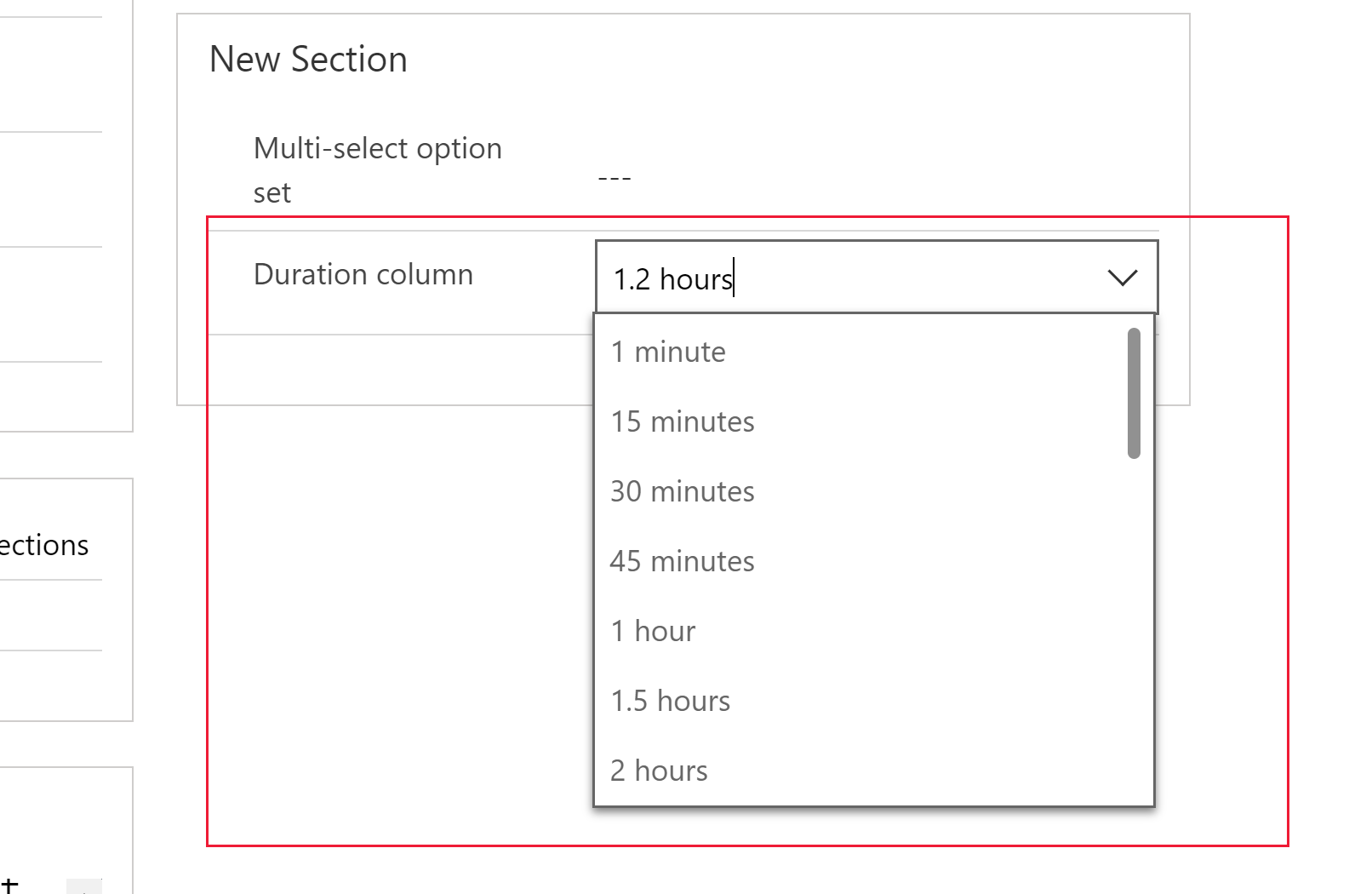 |
| Aikavyöhyke | Numeroarvo, joka esitetään aikavyöhykeluettelon sisältävänä avattavana luettelona. |
| Kielikoodi | Numeroarvo, joka esitetään avattavana luettelona, joka sisältää ympäristössä käytössä olevien kielten luettelon. Jos muita kieliä ei ole otettu käyttöön, peruskieli on ainoa vaihtoehto. Tallennettu arvo on kielialueen tunnuksen arvo kieltä varten. |
| Ei ole | Kokonaislukusaraketta varten ei käytetä erityisiä muotoiluja. Tämä on oletusmuotoilu. |
Päivämäärä ja kellonaika
Näihin sarakkeisiin tallennetaan aika-arvoja. Voit tallentaa arvoja jo ajankohdasta 1.1.1753 kello 00.00 alkaen.
| Tietotyyppi | Kuvaus |
|---|---|
| Päivämäärä ja aika | Päivämäärän ja ajan arvo. |
| Vain päivämäärä | Päivämäärän ja ajan arvo, joka näkyy vain päivämääränä. Ajan arvo tallennetaan järjestelmään muodossa 00.00 (00:00:00). |
Voit määrittää myös tietyn toimintatavan päivämäärän ja ajan sarakkeiden Lisäasetukset-kohdassa.
- Käyttäjän paikallinen : Näyttää nykyisen käyttäjän paikallisen aikavyöhykkeen mukaan muunnetut arvot. Tämä on uusien sarakkeiden oletusarvo.
- Vain päivämäärä: Tämä toimintatapa on Vain päivämäärä -tyypin käytettävissä. Näyttää arvot ilman aikavyöhykkeen muuntamista. Käytä tätä kohtaa esimerkiksi syntymäpäivissä ja vuosipäivissä.
- Aikavyöhykkeestä riippumaton: Näyttää arvot ilman aikavyöhykkeen muuntamista.
Lisätietoja. Päivämäärä ja aika -sarakkeen toimintatapa ja muoto
Muut tietotyypit
| Tietotyyppi | Kuvaus |
|---|---|
| Valuutta | Ympäristöä varten määritettyjen valuuttojen rahallinen arvo. Voit määrittää tarkkuustason tai valita tarkkuuden tietyn valuutan perusteella tai organisaation käyttämän yhden standardin. Lisätietoja: Valuuttasarakkeiden käyttäminen |
| Desimaaliluku | Desimaaliarvo, jonka tarkkuus on enintään 10 desimaalia. Lisätietoja: Oikean numerotyypin käyttäminen |
| Tiedosto | Binaaritietojen tallennukseen. |
| Liukuluku | Liukuluku, jonka tarkkuus on enintään 5 desimaalia. Lisätietoja: Oikean numerotyypin käyttäminen |
| Image | Näyttää sovelluksessa yhden kuvan kullakin rivillä. Kussakin taulukossa voi olla vain yksi kuvasarake. Kuvasarakkeelle luonnin yhteydessä annettava nimi ohitetaan. Kuvasarakkeiden nimeksi annetaan aina tableImage. |
| Valinta | Luo viitteen yksittäisen rivityypin yksittäiseen riviin. |
| Monivalinta | Näyttää asetusluettelon, josta voi valita useita asetuksia. |
| Monirivinen teksti | Tekstiarvo, joka näkyy monirivisessä tekstiruudussa. Merkkien enimmäismäärä on 1 048 576. Voit pienentää enimmäispituutta. |
| Valinta | Näyttää asetusluettelon, josta voi valita vain yhden asetuksen. |
| Kyllä/ei | Näyttää Kyllä/ei, joista vain toinen voidaan valita. Valitse kullekin vaihtoehdolle näytettävä otsikko. Oletusarvot ovat Kyllä ja Ei. |
Uuden sarakkeen tallentaminen
Kun olet määrittänyt Näyttönimi-, Nimi- ja Tietotyyppi-ominaisuudet, voit sulkea Sarakkeen ominaisuudet -paneelin valitsemalla Valmis.
Voit jatkaa taulukon muokkaamista ja lisätä sarakkeita tai palata ja jatkaa tämän sarakkeen muokkaamista. Sarakkeet luodaan vasta, kun valitset Tallenna taulukko. Tällöin taulukon kaikki muutokset tallennetaan.
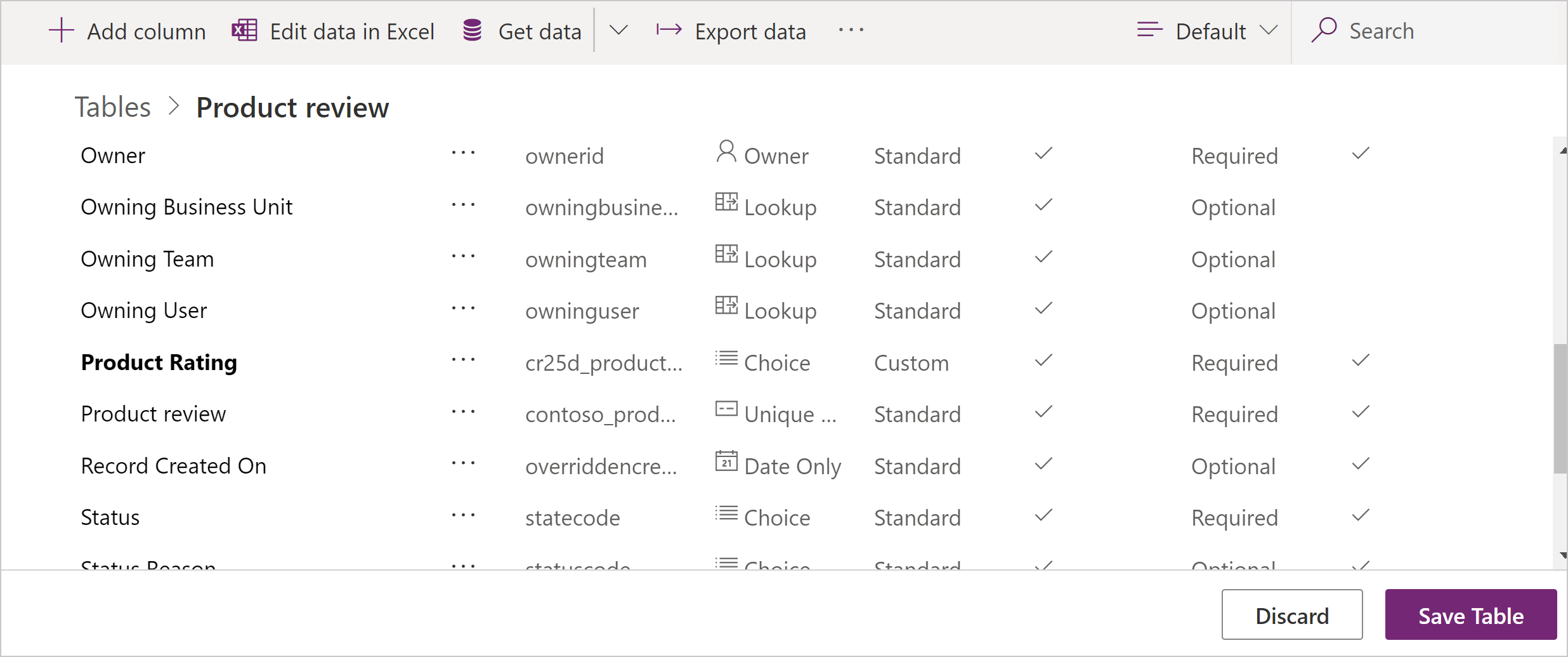
Voit myös valita Hylkää-painikkeen, jos haluat hylätä tekemäsi muutokset.
Sarakkeen muokkaaminen
Valitse sarakkeita tarkasteltaessa muokattava sarake. Voit muokata näyttönimeä, mutta et voi muuttaa nimeä ja tietotyyppiä, jos olet tallentanut sarakkeeseen lisättävän taulukon muutokset.
Yleiset ominaisuudet
Jokaisella sarakkeella on seuraavat ominaisuudet, joita voi muuttaa:
| Ominaisuus | Kuvaus |
|---|---|
| Pakollinen | Kun tämä on valittu, rivin voi tallentaa vain, jos sarakkeessa on tietoja. Lisätietoja: Pakollisten sarakkeiden rivien tallentaminen ohjelmallisesti |
| Haettavissa | Poista tämä valinta käyttämättömän taulukon sarakkeiden osalta. Jos sarakkeessa voi tehdä hakuja, se näkyy Erikoishaku-kohdassa ja sitä voi käyttää näkymiä mukautettaessa. Jos tämän kohdan valinta poistetaan, erikoishaun käyttäjien saamien tulosten määrä pienenee. |
| Kuvaus | Tämä löytyy Lisäasetukset-kohdasta. Anna käyttäjälle sarakkeen käyttämistä koskevat ohjeet. Käyttäjät näkevät nämä kuvaukset työkaluvihjeinä mallipohjaisissa sovelluksissa, kun käyttäjä pitää hiiren osoitinta sarakkeen otsikon päällä. |
Huomautus
Sarakkeiden määrittäminen pakollisiksi: Ole varovainen, kun määrität sarakkeita pakollisiksi. Käyttäjät eivät halua käyttää sovellusta, jos he eivät voi tallentaa rivejä, koska he eivät tiedä pakollisen sarakkeen edellyttämiä tietoja. Käyttäjät voivat ilmoittaa virheellisiä tietoja voidakseen tallentaa rivin ja jatkaakseen töitään.
Määritä tarve dynaamisesti: Voit muuttaa vaatimustasoa mallipohjaisissa sovelluksissa liiketoimintasäännöillä tai lomakkeen komentosarjoilla, kun rivin tiedot muuttuvat käyttäjien käsitellessä niitä. Lisätietoja: Liiketoimintasääntöjen ja suositusten luonti käyttämällä lomakkeen logiikkaa
Erikoishaun saatavuus: Erikoishaku on tällä hetkellä saatavilla vain mallipohjaisissa sovelluksissa, joissa käytetään WWW-asiakasohjelmaa. Erikoishaku ei ole saatavilla Unified Interface -asiakasohjelmissa tällä hetkellä.
Sarakkeiden haku ja lajittelu
Jos haluat tietoja sarakkeista, joita ei voi ottaa käyttöön hakua tai lajittelua varten, siirry kohtaan Sarakkeiden haku ja lajittelu.
Pakollisten sarakkeiden rivien tallentaminen ohjelmallisesti
Jos rivi tallennetaan ohjelmallisesti verkkopalvelujen avulla, vain SystemRequired-sarakkeiden käyttö on pakotettua. Jos SystemRequired-sarakkeiden arvo ei määritetä, seurauksena on virhe. Et voi määrittää SystemRequired-tason vaatimusta.
Kun sarakkeen arvoksi määritetään Pakollinen, mallipohjainen tai pohjaan perustuva sovellus pakottaa oletusarvoisesti käyttämään tätä vaatimusta sovelluksessa. Pyyntöä ei lähetetä palveluun, jos sarakkeessa ei ole arvoa. Sovelluksen käyttäjä näkee virheen ja häntä pyydetään lisäämään tiedot pakolliseen sarakkeeseen, sillä rivin tallennus ei ole muuten mahdollista. Sovelluksessa on asetuksia, jotka ohittavat tämän käyttäytymisen ja sallivat toiminnon jatkuvan tarvittaessa.
Laskettu tai koonti
Voit määrittää mukautetun sarakkeen laskennalliseksi sarakkeeksi tai koostesarakkeeksi. Sarakkeita, jotka eivät ole laskennallisia sarakkeita tai koostesarakkeita, kutsutaan joskus yksinkertaisiksi sarakkeiksi.
Laskettu
Laskennallisen sarakkeen avulla voit syöttää kaavan ja määrittää sarakkeen arvon. Seuraavat tietotyypit voidaan määrittää laskennallisiksi sarakkeiksi: Valuutta, Päivämäärä ja aika, Vain päivämäärä, Desimaaliluku, Kesto, Sähköposti, Kieli, Monivalinta-asetusjoukko, Valinta, Teksti, Tekstialue, Kaupankäyntitunnus, Aikavyöhyke, Kaksi asetusta, URL-osoite ja Kokonaisluku.
Lisätietoja: Laskennallisten sarakkeiden määrittäminen manuaalisen laskennan automatisointia varten
Koonti
Koontisarakkeen avulla voit määrittää koontitoiminnot, jotka suoritetaan säännöllisesti sarakkeen numeroarvon määrittämiseksi. Seuraavat tietotyypit voidaan määrittää laskennallisiksi sarakkeiksi: Valuutta, Päivämäärä ja aika, Vain päivämäärä, Desimaaliluku, Kesto, Kieli, Aikavyöhyke ja Kokonaisluku.
Lisätietoja: Arvot kokoavien koontisarakkeiden määrittäminen
Numerosarakkeen asetukset
Numerosarakkeen jokaisella tyypillä on absoluuttiset vähimmäis- ja enimmäisarvot. Voit määrittää näille absoluuttisille arvoille soveltuvan vähimmäis- ja enimmäisarvon. Tee niin, jotta Dataverse voi tarkistaa sarakkeeseen tallennettavien tietojen arvot.
Voit määrittää Liukuluku- ja Desimaaliluku-tietotyypeille useita desimaalilukuja.
Sarakevaihtoehtojen valinta
Sarakkeet, joilla on oma asetusjoukko, voivat sisältää omat paikalliset asetukset. Ne voivat myös viitata yleiseen joukkoon yleisiä asetuksia, jota voidaan käyttää useissa sarakkeissa.
Yleisen valinnan käyttäminen kannattaa, jos useille sarakkeille luodaan sama asetusjoukko. Kun yleinen valinta on määritetty, käyttäjä voi ylläpitää asetusjoukkoa yhdessä paikassa.
Kun valitset Monivalinta- tai Valinta-tietotyypin, suunnitteluohjelmaan tulee saatavilla olevien yleisten valintojen luettelo. Voit valita niistä valinnan, jonka avulla voit luoda uuden valinnan.
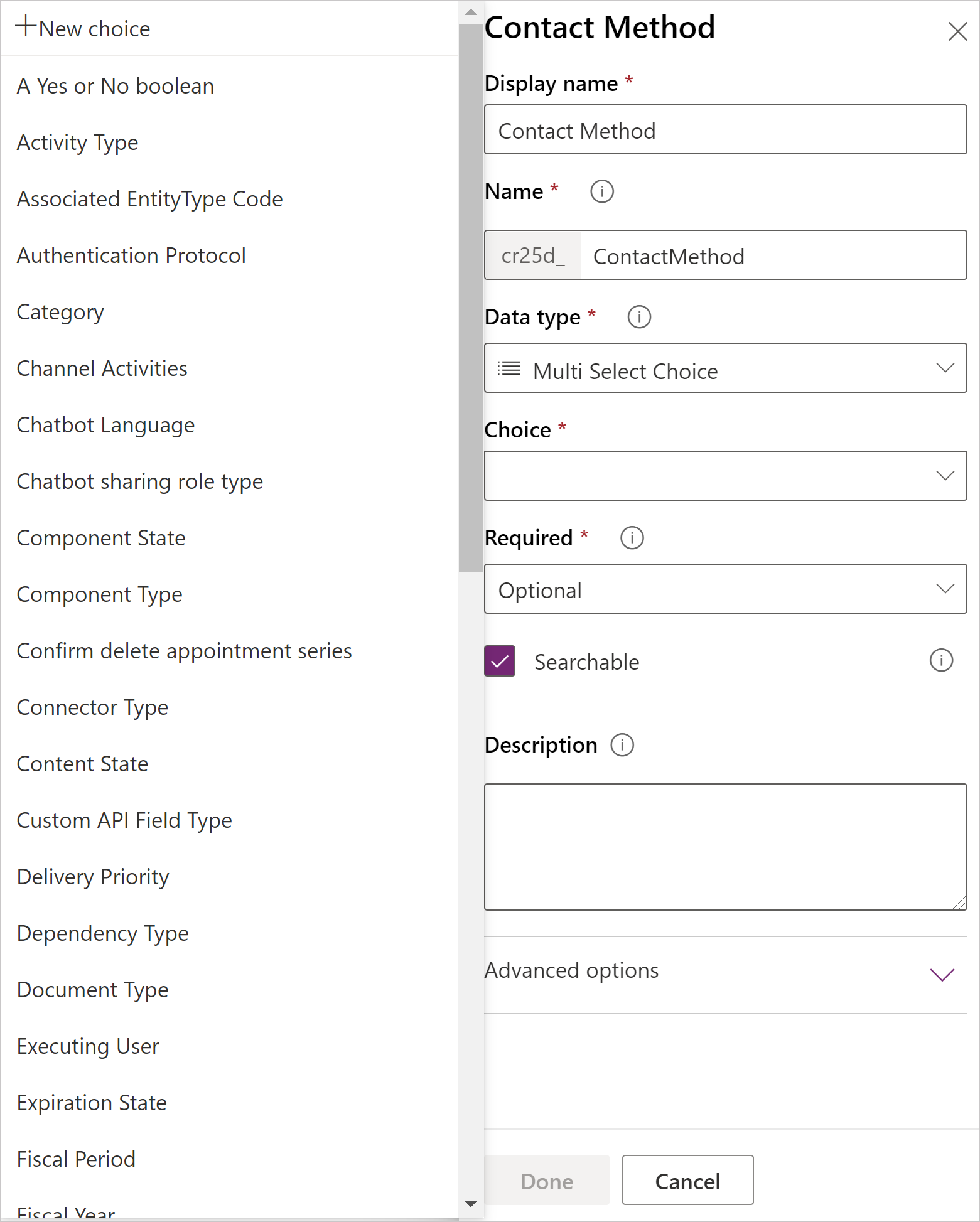
Jos valitset uuden valinnan, uusi yleinen valinta luodaan oletusarvoisesti.
Huomautus
Kun muokkaat uuden yleisen valinnan asetuksia, käytä yleisen valinnan eikä sarakkeen Näyttönimi- ja Nimi-arvoja. Oletusarvot vastaavat sarakkeen arvoja. Voit kuitenkin muokata arvoja yleisen valinnan muokkaamisen yhteydessä ja muuttaa arvoja niin, että ne eivät vastaa luotavan sarakkeen arvoja.
Jos haluat luoda paikallisen valinnan, valitse Näytä lisää ja valitse sitten Paikallinen valinta.
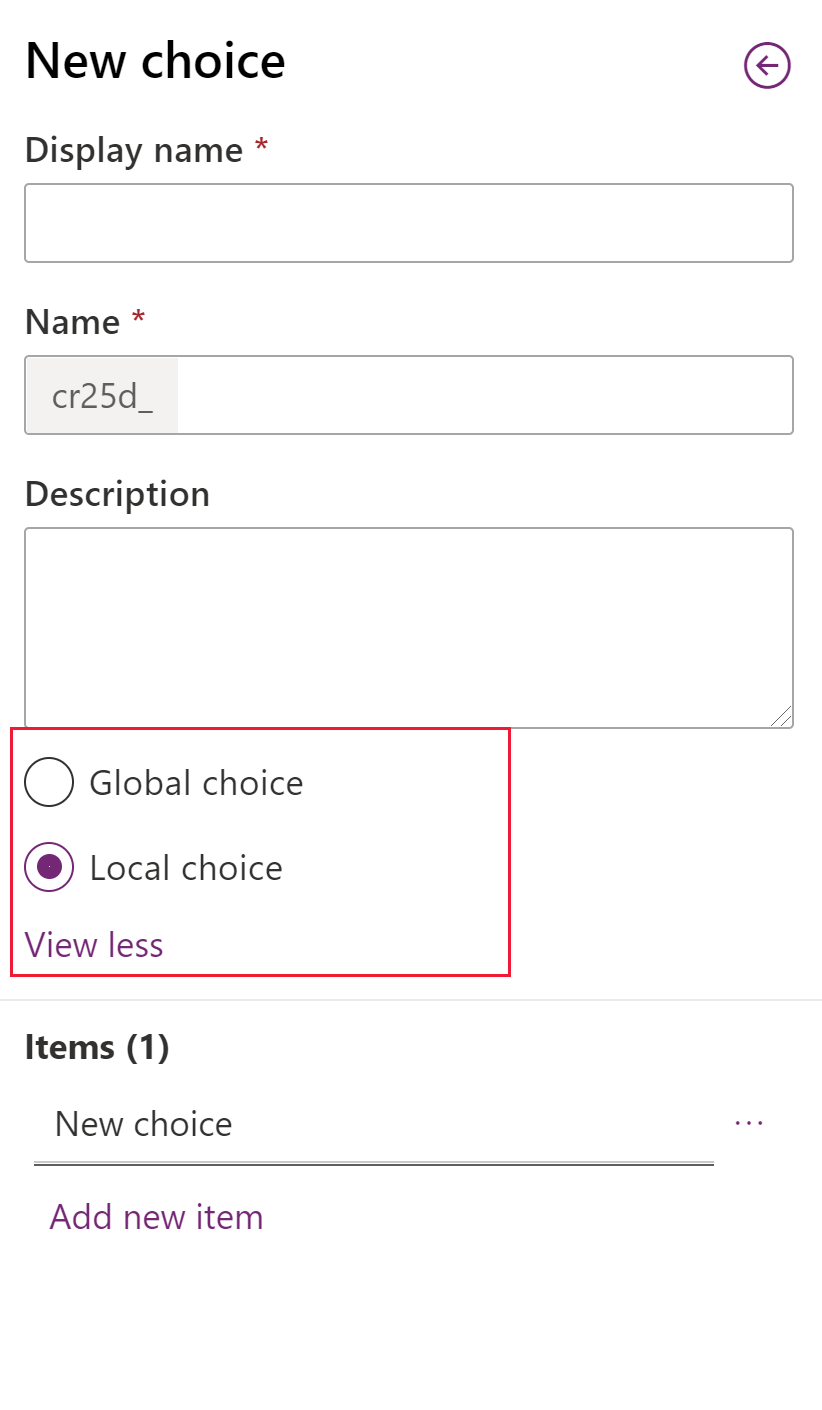
Huomautus
Jos määrität jokaisen valinnan yleiseksi valinnaksi, yleisten valintojen luettelo kasvaa, mikä hankaloittaa sen hallintaa. Jos tiedät, että asetusjoukkoa tullaan käyttämään vain yhdessä paikassa, käytä paikallista valintaa.
Varoitus
Jos poistat asetuksen, jota entiteettitietue on käyttänyt, tietueen tiedot lakkaavat toimimasta sen jälkeen, kun tallennat muutokset yleiseen asetusjoukkoon.
Ennen kuin poistat asetuksen, jota on käytetty, arvot kaikissa liittyvissä entiteettitietueissa on muutettava kelvollisiksi arvoiksi.
Sarakkeen poistaminen
Käyttäjä, jolla on järjestelmänvalvojan käyttöoikeusrooli, voi poistaa minkä tahansa mukautetun sarakkeen, joka ei sisälly hallittuun ratkaisuun. Kun sarake poistetaan, kaikki sarakkeeseen tallennetut tiedot menetetään. Poistetun sarakkeen tiedot voidaan palauttaa vain palauttamalla tietokanta hetkeen ennen sarakkeen poistamista.
Huomautus
Ennen mukautetun sarakkeen poistamista on poistettava muissa ratkaisun osissa mahdollisesti olevat riippuvuudet.
Jos valitset sarakkeita tarkasteltaessa mukautetun sarakkeen, joka voidaan poistaa luettelosta, näkyviin tulee Poista sarake -komento, joka on käytössä.
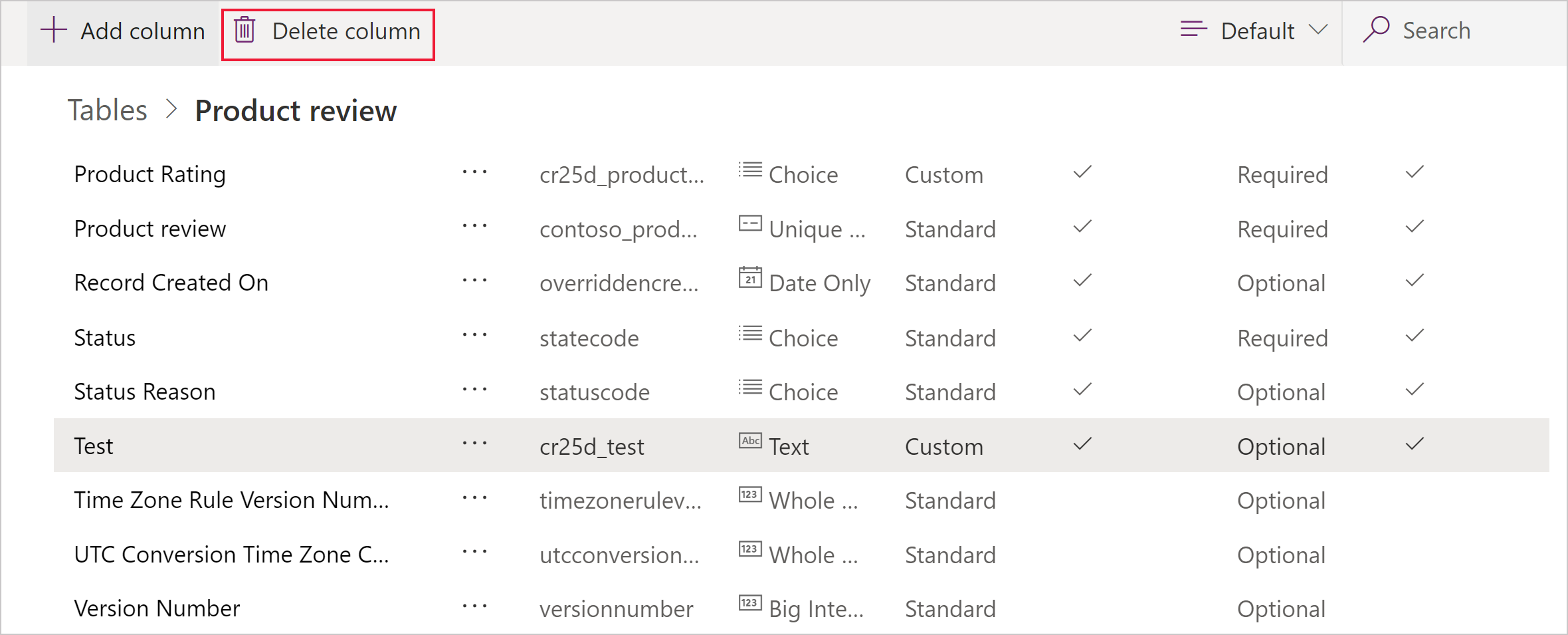
Poista sarake Poista sarake -komennon avulla. Kun sarake on poistettu, taulukon muutokset on tallennettava.
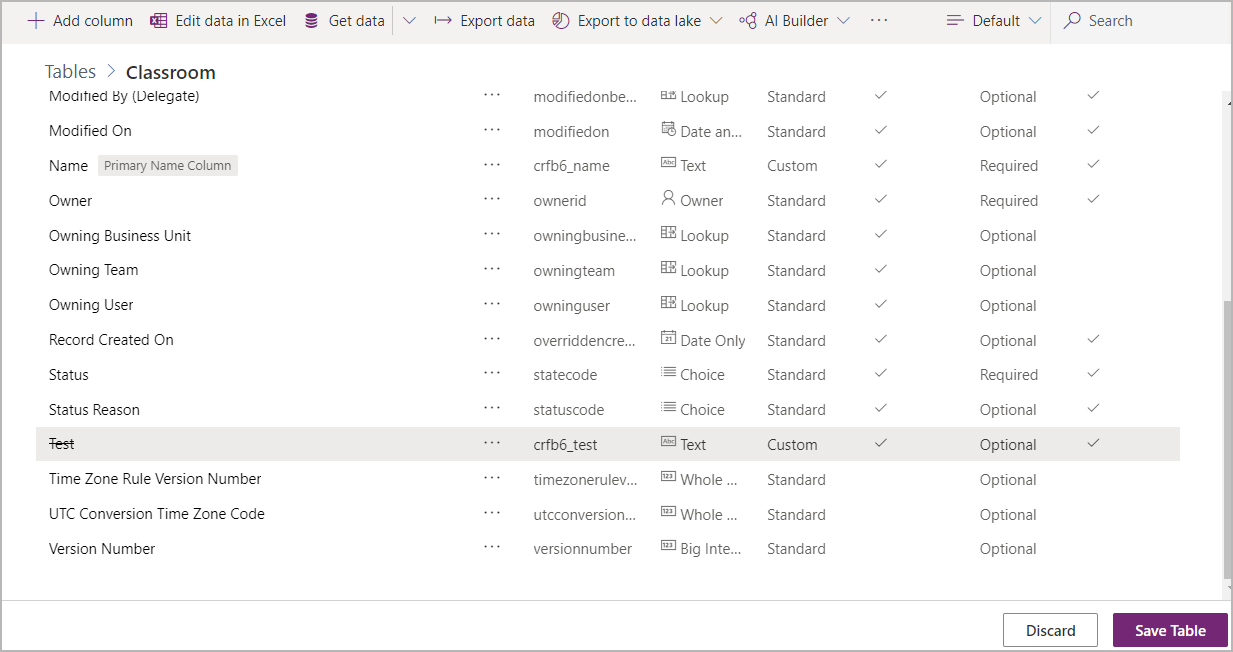
Huomautus
Jos näyttöön tulee riippuvuuksiin liittyvä virhesanoma, etsi riippuvuuden ratkaisunhallinnan avulla. Lisätietoja: Sarakkeen riippuvuuksien tarkistaminen
IME-tila
IME (kirjoitustuki) -tila määrittää, miten tekstisarakkeiden merkkejä voidaan syöttää fyysisellä näppäimistöllä. IME-editorit ovat työkaluja, jotka käyttöjärjestelmä antaa tekstin muodostamista varten. Niitä käytetään yleisesti kiinalaisten, japanilaisten ja korealaisten sanojen syöttämiseen. IME-tila ei rajoita merkkejä, joita käyttäjät voivat syöttää. Esimerkiksi kun IME-tila on poistettu käytöstä, käyttäjät voivat yhä syöttää japanilaisia merkkejä liittämällä ne tekstisyötteeseen.
Tärkeä
ime-tilaa käytetään aiempien versioiden yhteensopivuuden varmistamiseksi vanhan www-asiakasohjelman kanssa, joten tässä kuvatut IME-tilan asetukset eivät koske Unified Interface -sovelluksia. Lisäksi IME-tilaa tuetaan vain Internet Explorerissa ja osittain Firefoxissa.
- Aktiivinen: Tämä arvo aktivoi IME-tilan aluksi. Sen aktivoinnin voi halutessaan poistaa myöhemmin. Tämä on IME-tilan oletusasetus.
- Automaattinen: Kun IME-tila on automaattinen, Power Apps ei vaikuta IME-tilaan.
- Pois kätöstä: IME-tilan voi poistaa käytöstä IME-editorin ohittamiseksi. Tästä voi olla hyötyä, kun kirjoitetaan aakkosnumeerisia merkkejä tietyillä kielillä.
- Passiivinen: Power Apps poistaa IME-editorin käytöstä aluksi. Sen voi halutessaan aktivoida myöhemmin.
Katso myös
Sarakkeiden luominen ja muokkaaminen Dataversessa
Dataversen sarakkeiden luominen ja muokkaaminen Power Appsin ratkaisunhallinnan avulla
Sarakkeiden tyypit ja sarakkeen tietotyypit
Manuaalisten laskelmien automatisointi määrittämällä laskennalliset sarakkeet
Arvot koostavien koontisarakkeiden määrittäminen
Päivämäärä ja aika -sarakkeen toiminta ja muoto
Huomautus
Voitko kertoa meille dokumentaatiota koskevan kielimäärityksesi? Vastaa lyhyeen kyselyyn. (Huomaa, että tämä kysely on englanninkielinen.)
Kyselyyn vastaaminen kestää noin seitsemän minuuttia. Henkilökohtaisia tietoja ei kerätä (tietosuojatiedot).